VLSI át egy másik számítógépre

VLSI - egy népszerű program célja, hogy működjön együtt az elektronikus jelentés.
Jelenleg sok könyvelők benyújtása az interneten keresztül vált általánossá, mint a fajta VLSI rendszerek számos előnnyel, mint a hagyományos szállítási papíralapú dokumentumokat. Egy másik jellemzője előnye VLSI - technikai támogatás, amely mindent tartalmaz, ami szükséges a normális működéshez és a felhasználói interakció (könyvelő) ezzel a szoftverrel. Technikai támogatás a következőket tartalmazza:
- Szerelése GSI és a gépet;
- A szoftver testreszabását hogy megfeleljen minden követelménynek;
- Folyamatos karbantartás és támogatás minden szakaszában.
A fentiekből következik, hogy a VLSI alapértelmezésben egy bizonyos (munka) számítógépet, de bizonyos helyzetekben szükséges lehet átvinni a szoftvert egy másik gépre. Például az ilyen igény merülhet fel a meghibásodás esetén, vagy frissíteni az asztali számítógép. Van elég logikus kérdés: hogyan lehet átvinni VLSI a másik számítógépen. Az alábbiakban bemutatjuk, hogyan kell csinálni.
Megjegyzés: hasonló tevékenységet kell tennie az esetre, ha az operációs rendszer újratelepítése a számítógépen.

Előállítása elektronikus aláírás tanúsítványok
Mielőtt a átadása VLSI. Győződjön meg róla, hogy a cserélhető adathordozókon egy példányát EDS. Ha nem használja az USB flash meghajtót a programmal, a gombok lesz a registry - meg kell másolni őket onnan egy külső meghajtó.
VLSI át akkor is kell írni a szám Crypto-PRO engedélyt. Megtalálható a következő részben „Szolgáltatás” a lap „Authentication Protocol”.
Egy példa nézne Crypto-PRO kulcs:
Írd le papírra, vagy másolja és mentse a szöveges fájl, mint szeretné.
Ahhoz, hogy helyesen, és ami a legfontosabb, teljes VLSI át egy másik számítógépre kell másolni az adatbázis a program mappában található egy jelentési rendszert. A legvalószínűbb, hogy a gyökér a rendszer meghajtó: C: \ VLSI ++ elektronikus jelentési \.
Másolja a mappa címmel db külső tárolóeszköz (pendrive) - ez az adatbázis.
VLSI átvinni egy másik számítógépre van szükség:
Gratulálunk e készítmény perenosuSBiS másik számítógéphez, akkor most egyenesen a telepítő programot, és a készüléket.
Megjegyzés: be kell állítani a VLSI rendszergazda. A program célja, hogy ugyanabban a módban.
Telepítése Crypto-Pro másik számítógépen
Futtassa a telepítő fájlt Crypto-Pro rendszergazdaként, és hajtsa végre a telepítést a forgalmazás, követve az utasításokat. Ha azt tervezi, hogy rögzítse egy programot kulcsban, add hozzá az olvasók:
Nyissa meg a Crypto-PROCSP és menj a „Hardver” fülre, válassza a „beállítás olvasó” szakaszt, majd adjuk hozzá a regisztrációs kulcs - írja a tanúsítvány Crypto-Pro.

UstanovkaSBiS másik számítógépen
A telepítés futtatásához az elektronikus adatszolgáltatási rendszer file VLSI és kövesse az utasításokat a „Beállítás varázsló”, felfut a lépés, melyben kéri, hogy futtassa a telepített szoftver. Törölje ezt a tételt, amíg nem szükséges a program futtatásához.
Ebben a szakaszban kell másolni az adatbázis, hogy most található külső tároló, a megfelelő mappába (db), beleegyezett, hogy cserélje ki, ha szükséges.
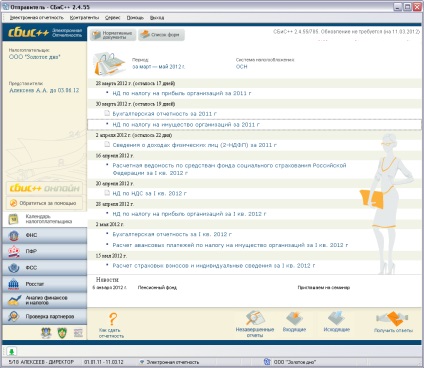
Most meg tudja nyitni a VLSI és ellenőrizze, hogy a adatbázis az adózók.
Telepíthető disztribúciók utasításokat követve. Az egyik a telepítési lépések CheckXML-UFA is megjegyzik, hogy a telepíteni kívánt Firebird. helyezve a megfelelő „tick”.
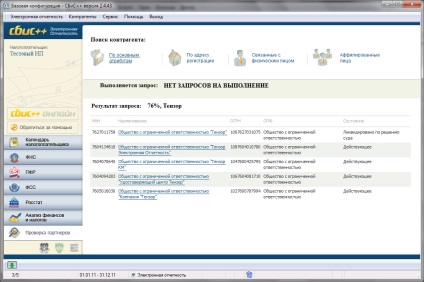
NastroykaSBiS működik megfelelően
VLSI beállítást. távolítsa el a bizonyítványok felelős személyek, majd újra telepíteni őket, de egy külső meghajtó (flash drive), ahová előzőleg másolta őket a nyilvántartásból.
Az is fontos, hogy ellenőrizze az elérési utat a közművek és CheckXML CheckXML-UFA. Ehhez menj át a „szolgáltatás”, megy a „Configuration Tasks”, majd válassza ki a lap „Beállítások PF”.
Ez minden, most már tudod, hogyan kell helyesen áttérni egy másik számítógépre VLSI és önállóan végzi el.